Jeśli regularnie pracujesz z plikami PDF i często zastanawiałeś się, jak celowo wyszukiwać informacje w wielu dokumentach, to jesteś we właściwym miejscu. Istnieją efektywne metody przeszukiwania całych folderów z PDF-ami i szybkie znajdowanie potrzebnych informacji. W tym przewodniku przedstawię różne sposoby, jak efektywnie przeszukiwać dane PDF - i to bez dużego wysiłku.
Najważniejsze odkrycia
- Możesz przeszukiwać PDF-y bezpośrednio z Adobe Acrobat.
- Rozszerzona funkcja wyszukiwania umożliwia przeszukiwanie wielu dokumentów jednocześnie.
- Dzięki praktycznym skrótom klawiaturowym można przyspieszyć i ułatwić wyszukiwanie.
Krok po kroku - przewodnik po przeszukiwaniu PDF
Proste przeszukiwanie PDF
Na początku przyjrzymy się najprostszemu sposobowi przeszukiwania pojedynczych PDF-ów. Po prostu otwórz dokument PDF, który chcesz przeszukać. Naciśnij skrót „Ctrl + F”, aby otworzyć pole wyszukiwania. Tutaj możesz szukać konkretnych terminów, takich jak „Strauß”. Zazwyczaj działa to świetnie, gdy chodzi o pojedynczy dokument. Powinieneś natychmiast zobaczyć pożądane wyniki.
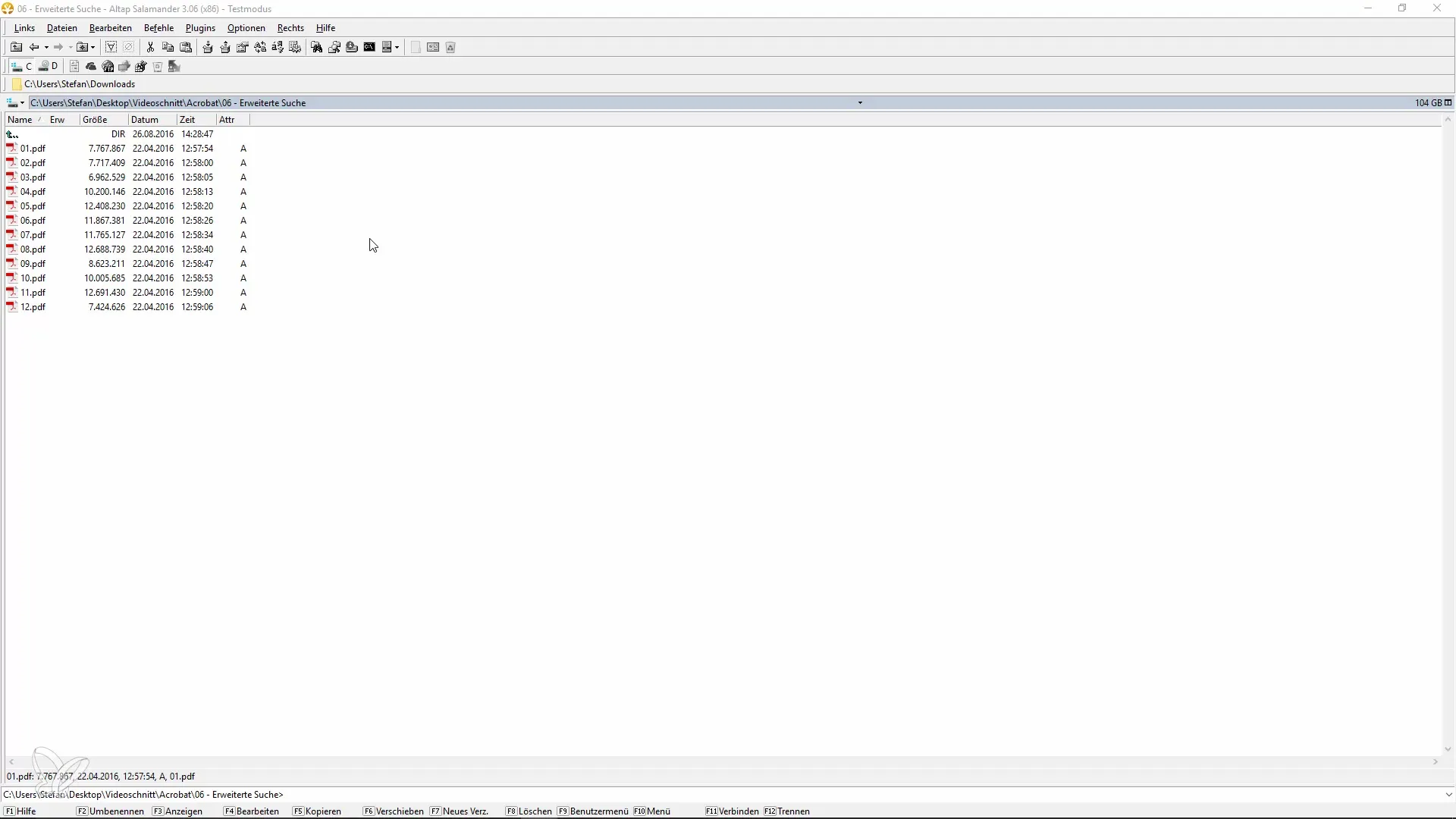
Przeszukiwanie wielu PDF-ów
Aby przeszukiwać wiele plików PDF jednocześnie, przydatne są rozszerzone funkcje wyszukiwania. Naciśnij „Ctrl + Shift + F”. Alternatywnie możesz także wybrać opcję „Zaawansowane wyszukiwanie” w menu „Edycja”. To otworzy nowe okno, w którym możesz wskazać folder zawierający twoje pliki PDF.
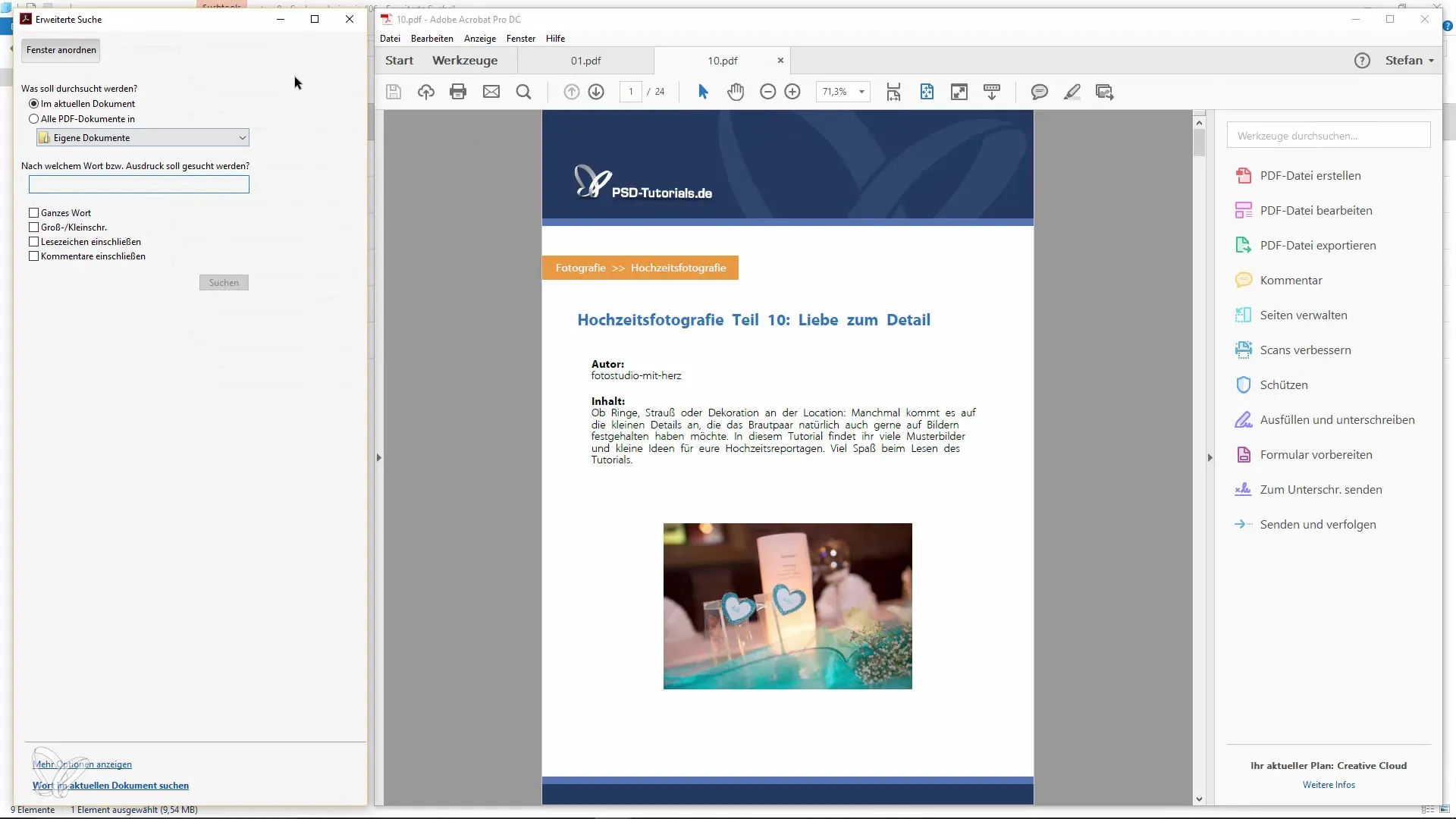
Kopiowanie ścieżki folderu
Jednym z tricków w zaawansowanym wyszukiwaniu jest kopiowanie ścieżki folderu. Aby to zrobić, przejdź do interfejsu Windows, znajdź odpowiedni folder, skopiuj ścieżkę klikając prawym przyciskiem myszy i wklej ją w polu wyszukiwania. Dzięki temu nie musisz ręcznie szukać ścieżki.
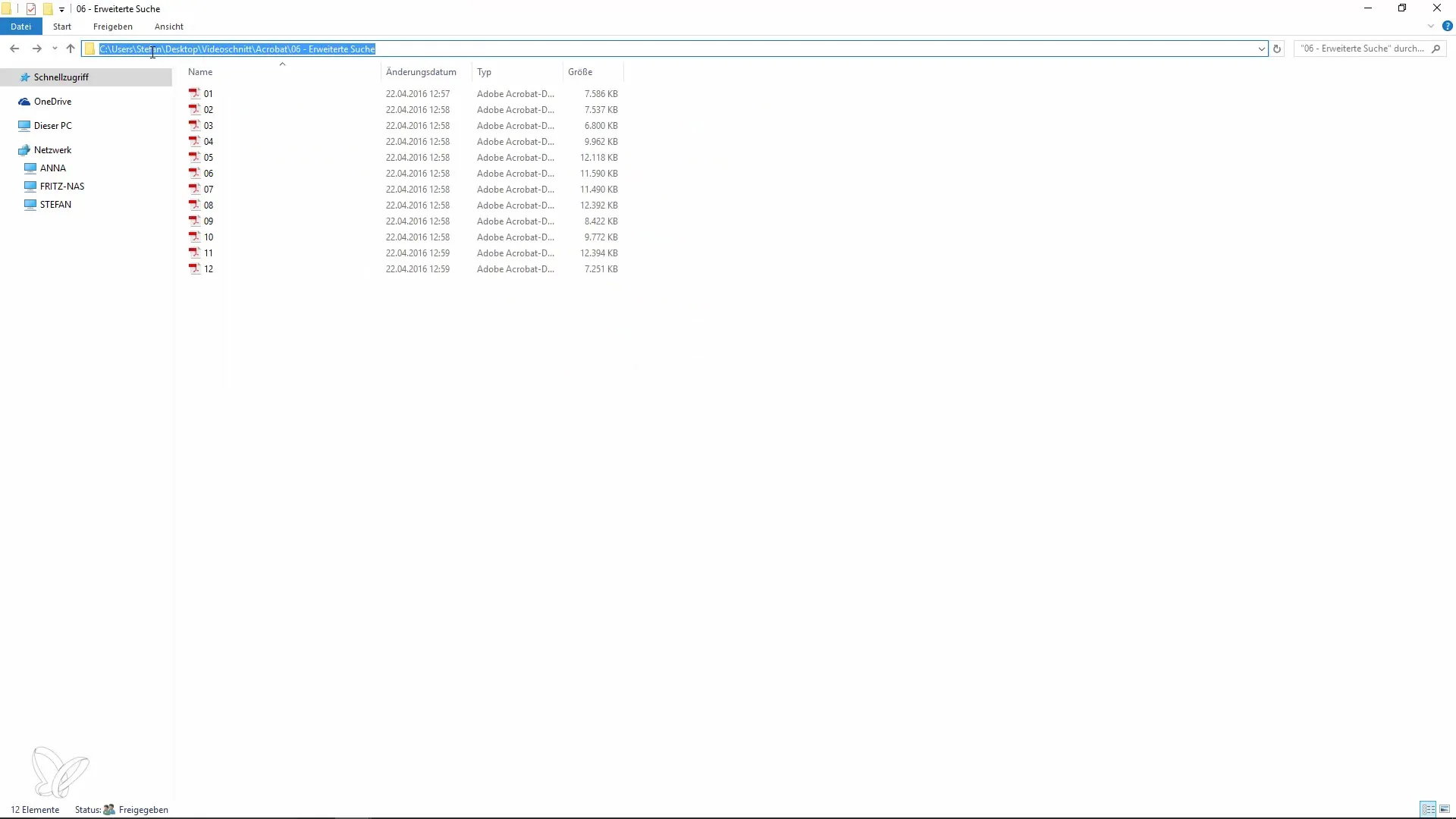
Definiowanie kryteriów wyszukiwania
Po wprowadzeniu ścieżki folderu możesz również zdefiniować dodatkowe kryteria wyszukiwania. Masz nawet możliwość wskazania, czy chcesz szukać całych słów oraz czy uwzględniana ma być wielkość liter. Te filtry pomogą ci jeszcze bardziej zawęzić wyniki wyszukiwania, dzięki czemu dotrzesz do celu szybciej.

Wyświetlanie trafień
Gdy tylko rozpoczniesz wyszukiwanie, zostanie ci pokazana lista wszystkich istotnych trafień. Możesz bezpośrednio kliknąć w odpowiednie wyniki, aby otworzyć odpowiednie strony PDF. Ta funkcja pozwala ci natychmiast zobaczyć istotne fragmenty, bez potrzeby przeszukiwania całego dokumentu.
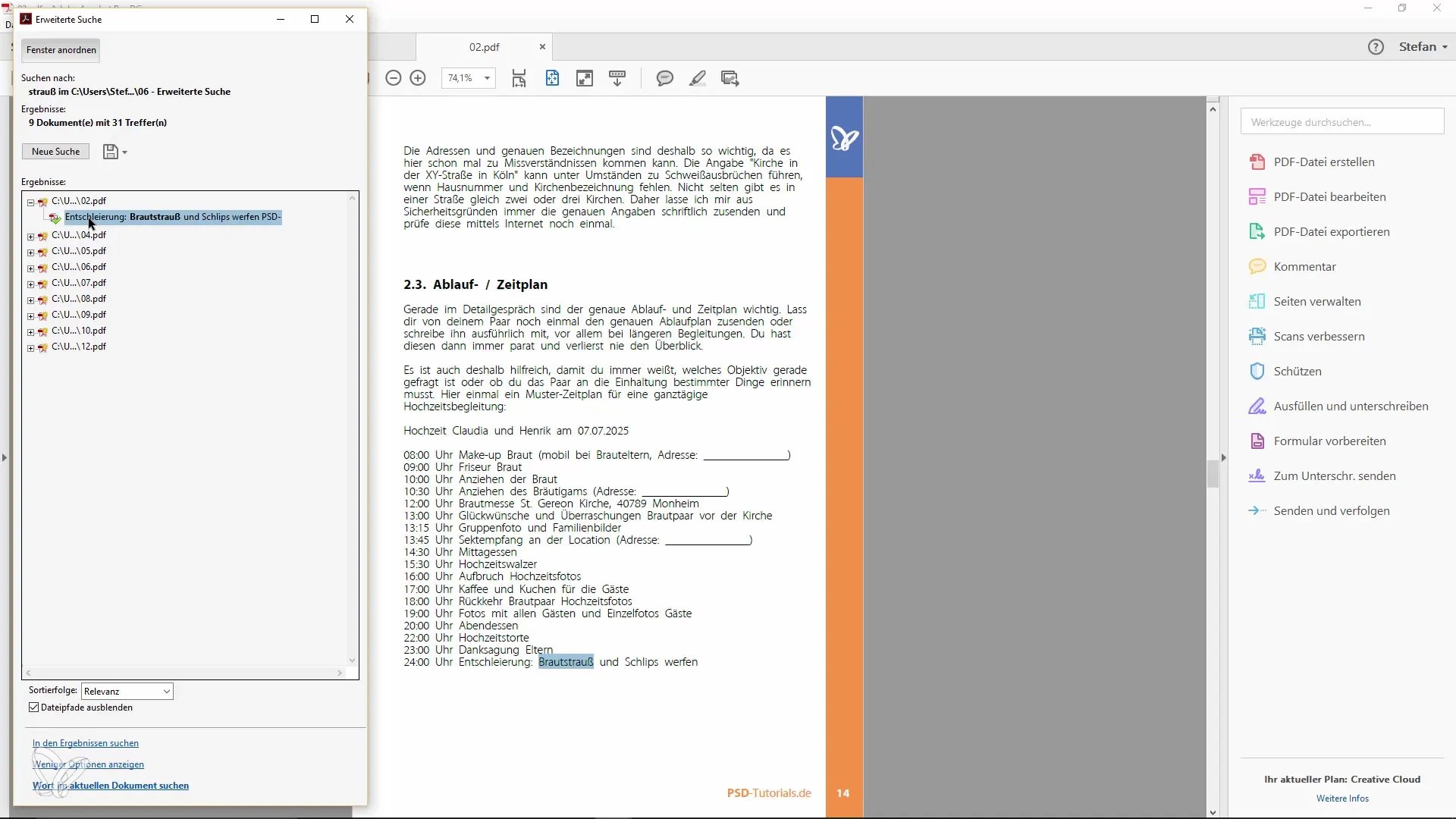
Wykorzystanie skrótów klawiaturowych
Aby jeszcze bardziej zoptymalizować swoje wyszukiwanie, warto korzystać ze skrótów klawiaturowych „Ctrl + F” do szybkiego wyszukiwania oraz „Ctrl + Shift + F” do zaawansowanego wyszukiwania. Te skróty są przydatne nie tylko w Adobe Acrobat, ale także w wielu innych programach.
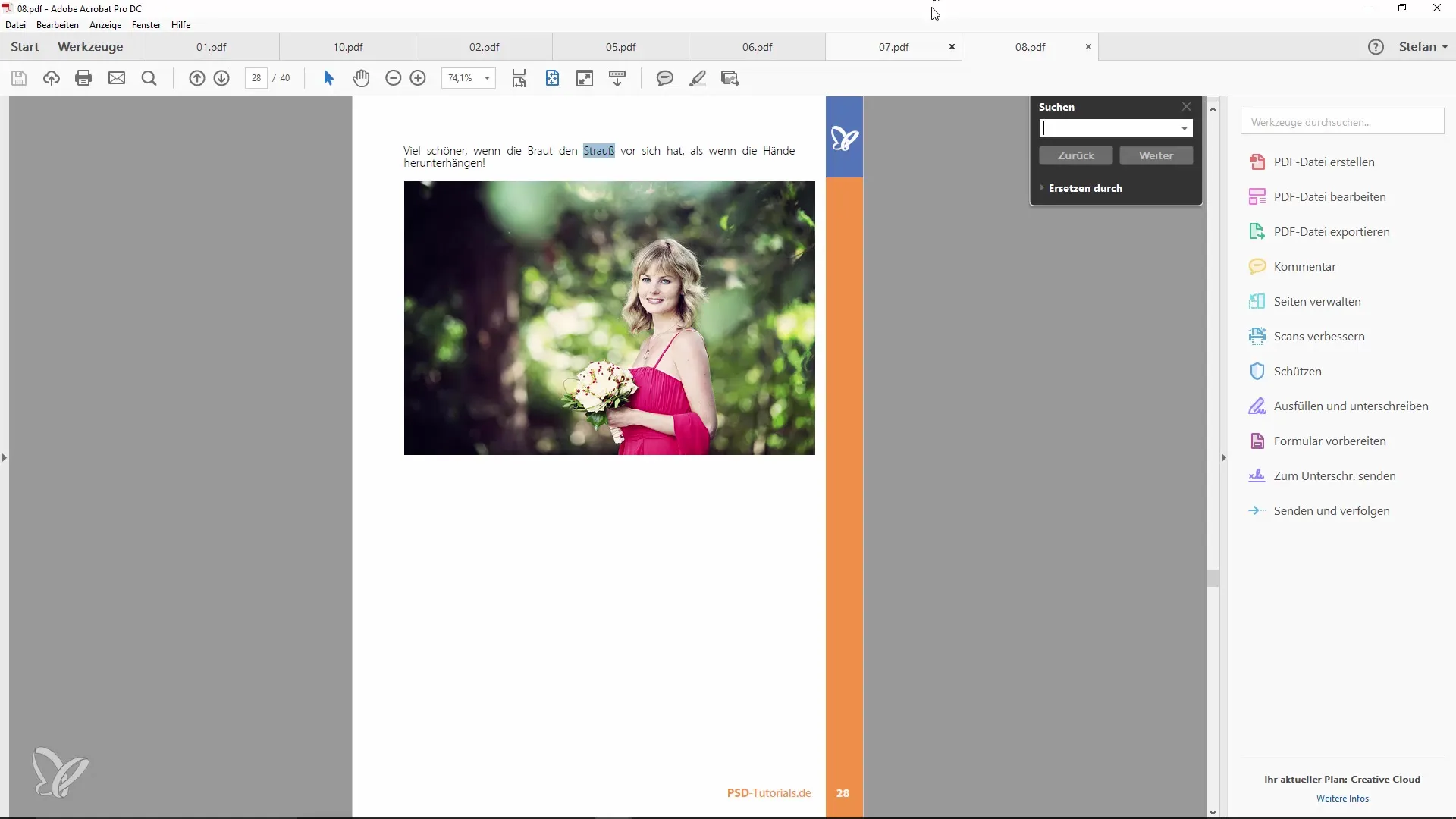
Korzystanie z paska narzędzi
Na pasku narzędzi możesz także wyszukiwać terminy, które często używasz. Zamiast przeszukiwać menu, możesz od razu wprowadzić słowa kluczowe, takie jak „Preflight”, aby znaleźć funkcje, które nie są od razu widoczne. Ta przejrzystość jest szczególnie przydatna, aby szybciej uzyskać dostęp do potrzebnych narzędzi.
Podsumowanie zaawansowanego wyszukiwania
Na koniec warto powiedzieć, że zaawansowane wyszukiwanie jest bardzo skuteczne w celu znalezienia informacji w dużych ilościach dokumentów PDF. Te metody pomogą ci znacznie ułatwić pracę z PDF-ami i zwiększyć twoją efektywność. Wykorzystaj triki i porady, które ci tu przedstawiłem, aby uniknąć nieporozumień i frustracji oraz zoptymalizować zarządzanie swoimi plikami PDF.
Podsumowanie - Niezawodne przepisy Acrobat: przeszukiwanie PDF w prosty sposób
W tym przewodniku nauczyłeś się, jak efektywnie przeszukiwać pliki PDF i całe foldery. Od prostego wyszukiwania tekstu, przez zaawansowane opcje, po praktyczne skróty klawiaturowe - z odpowiednimi narzędziami, wyszukiwanie staje się dziecinnie proste.
Często zadawane pytania
Jak mogę szybko przeszukać plik PDF?Po prostu naciśnij „Ctrl + F” i wpisz termin wyszukiwania.
Czy mogę przeszukiwać wiele plików PDF jednocześnie?Tak, w tym celu użyj zaawansowanego wyszukiwania z „Ctrl + Shift + F”.
Jak znaleźć ścieżkę folderu?Skopiuj ścieżkę prawym przyciskiem myszy w Eksploratorze plików.
Czy mogę filtrować wyniki wyszukiwania?Tak, możesz określić, czy uwzględniana ma być wielkość liter oraz czy chcesz szukać całych słów.
Czy są skróty klawiaturowe do wyszukiwania?Tak, „Ctrl + F” do wyszukiwania i „Ctrl + Shift + F” do zaawansowanego wyszukiwania są bardzo pomocne.


